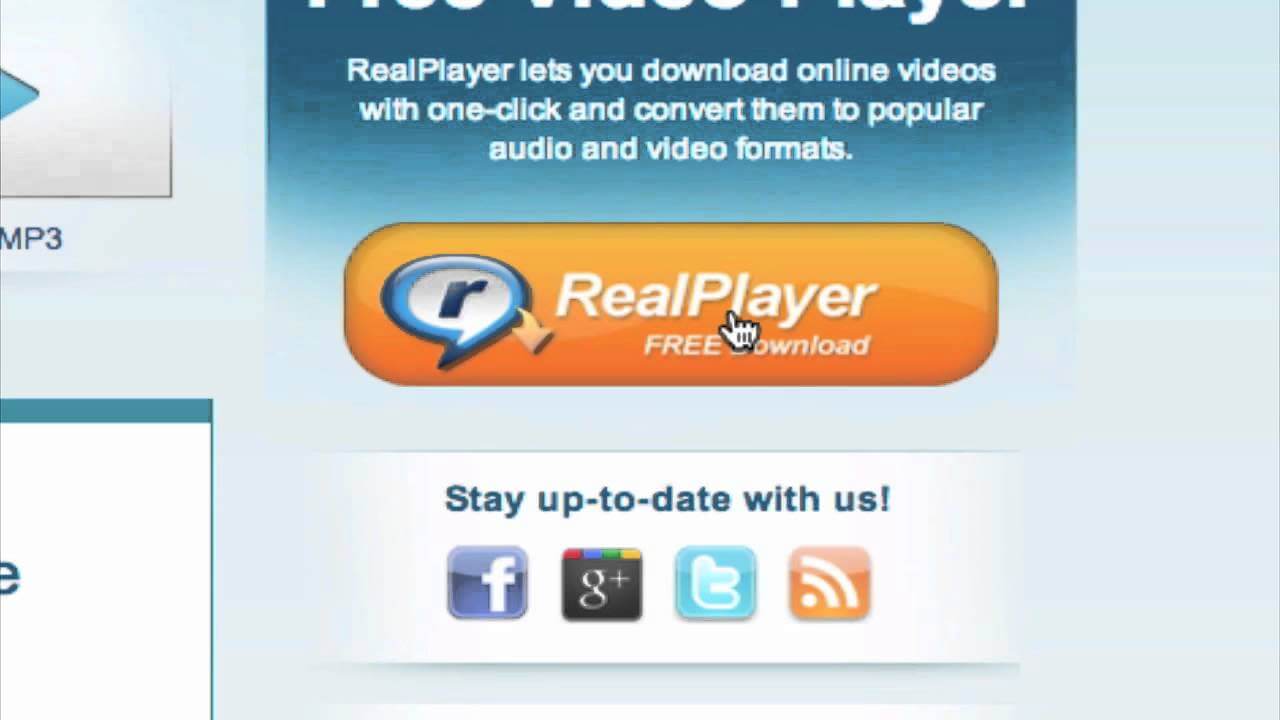
Pourquoi Real Downloader ne fonctionne-t-il pas dans Google Chrome?
Par admin
Le lecteur multimédia RealPlayer équipe tous les navigateurs Web d’un plugin qui permet la lecture en continu d’une grande variété de types de fichiers. Ce plugin peut également être configuré pour télécharger n’importe quel format de média en streaming directement sur votre ordinateur afin que vous puissiez le visualiser plus tard, que vous soyez en ligne ou non. Vous pouvez intégrer le plugin RealPlayer dans un navigateur Web comme Google Chrome en quelques clics.
1. Téléchargez et installez RealPlayer depuis le site Web de RealNetworks (voir le lien dans Ressources).
2. Lancez RealPlayer. Cliquez sur l’onglet « RealPlayer » et sélectionnez « Préférences » pour lancer l’écran « Préférences ». Cliquez sur l’onglet « Télécharger & Enregistrement » dans le menu « Catégorie ».
3. Cliquez sur le bouton « Parcourir » à côté du champ « Enregistrer les fichiers dans », accédez à un emplacement sur votre ordinateur pour enregistrer tous les médias téléchargés et cliquez sur « OK ». »
4. Sélectionnez l’option « Activer le téléchargement Web & Enregistrement » dans l’écran « Préférences ». Cliquez sur « OK. »
5. Lancez Google Chrome. Sélectionnez l’icône de la clé dans la barre de menu et sélectionnez « Outils. »Choisissez « Extensions » dans le menu déroulant. Une page « Extensions » se charge. Faites défiler la liste jusqu’à l’entrée de l’extension RealPlayer Downloader. Assurez-vous que l’élément est activé.
6. Visitez une page Web avec des médias en streaming. Lorsque le contenu se charge, une superposition « Télécharger cette vidéo » s’affiche au-dessus du lecteur intégré.
7. Cliquez sur la superposition « Télécharger cette vidéo » et le gestionnaire d’enregistrement « RealPlayer Download & » se lance. RealPlayer affiche un message de confirmation lorsqu’il a téléchargé le média en streaming sur l’emplacement de stockage présélectionné sur votre ordinateur.
Malheureusement, cette question est trop grande pour pouvoir y répondre. Je ne peux faire un coup de couteau que dans le noir.
avez-vous vérifié votre bloqueur de fenêtres pop-up? Bloque-t-il une fenêtre contextuelle dont vous avez besoin pour le téléchargement?
parfois, il fait référence à un site tiers. Le site externe est-il bloqué ?
Avez-vous une bonne connexion Internet? Si vous êtes sur une connexion lente ou sur le Wi-Fi (qui perdra son signal en raison d’interférences radio), vous risquez de perdre la connexion au milieu du téléchargement.
Ceci est un problème avec le flash Pepper de Chrome qui est la version de Flash de Google.
Vous devez le désactiver et installer Adobe Flash Player pour permettre à Real Downloader de fonctionner.
1. Dans Chrome tapez et entrez cette url : chrome://plugins
2. Désactivez ensuite le plugin Adobe Flash Player qui affiche les détails suivants :
C:\ Documents et paramètres \\ Paramètres locaux \ Données d’application \ Google\Chrome\Application\xx.xx.xxxx.x \ PepperFlash \ pepflashplayer.dll
3. Maintenant, ouvrez n’importe quelle vidéo sur YouTube, vous aurez le choix de télécharger Adobe Flash Player, de le télécharger et de l’installer.
Tout ira bien.
